【HO_CAD】画像(JPG)貼付け→縮尺を合せて トレース→計画図貼付け方法を解説
このブログでは、画像データ(JPG)をHO_CADに貼付けし、縮尺をある程度まで合せてた後にトレースして、計画平面図へ複写する方法をわかりやすく解説します。
例として、下の「用地図」画像データの四角形に囲ってある部分(拡大図1/250)をトレースしてみます。
最初に拡大図1/250の「枠」の寸法を確認します。
縦が133㎜、横が93㎜となっています。
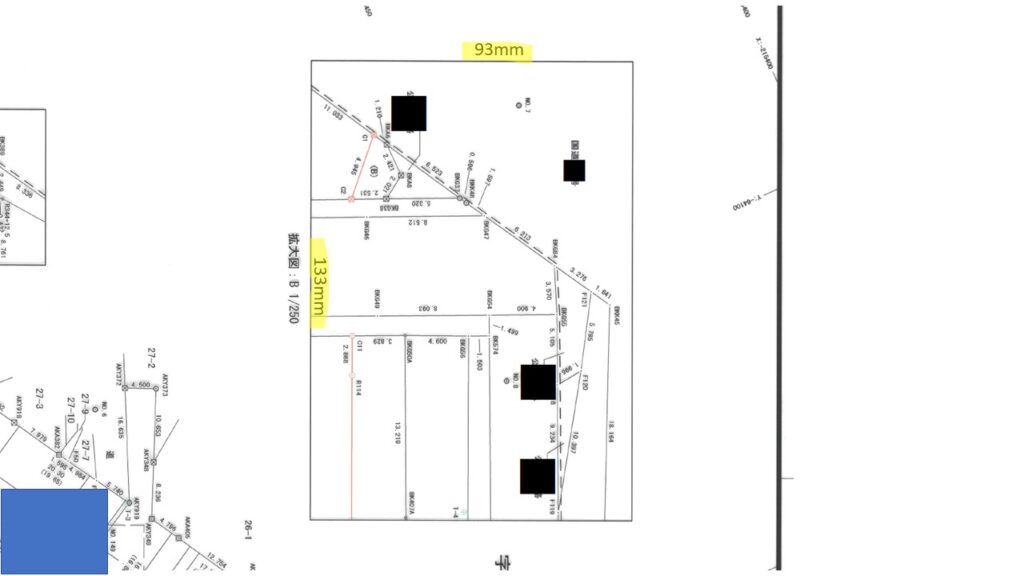
HO_CAD pao標準テンプレートを開く
HO_CADを立ち上げたら、「テンプレートを開く」から「pao標準テンプレート」→「OK」をクリックします。
縮尺を1:1を選択して「強制変更」します。
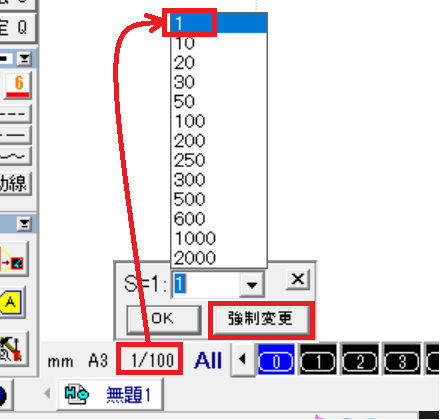
画像を貼り付ける
画像データ拡大図の枠と同じ、縦が133㎜、横が93㎜の四角形を作図します。
この四角形に画像データ拡大図の枠を合わせます。

Windowsのアプリ「ペイント」を立上げて、貼り付ける画像ファイルを開きます。
そして、必要な部分だけを範囲指定して「コピー」します。
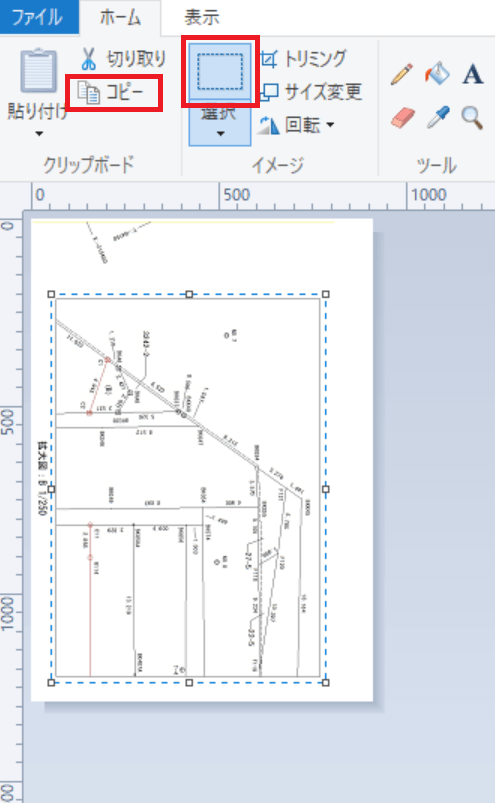
HO_CADのコマンド「画像等」をクリックします。
オプションの「貼付け解像度」を設定します。この画像は100くらいなのでこのままにします。
「②クリップボードから貼付け」をクリックします。
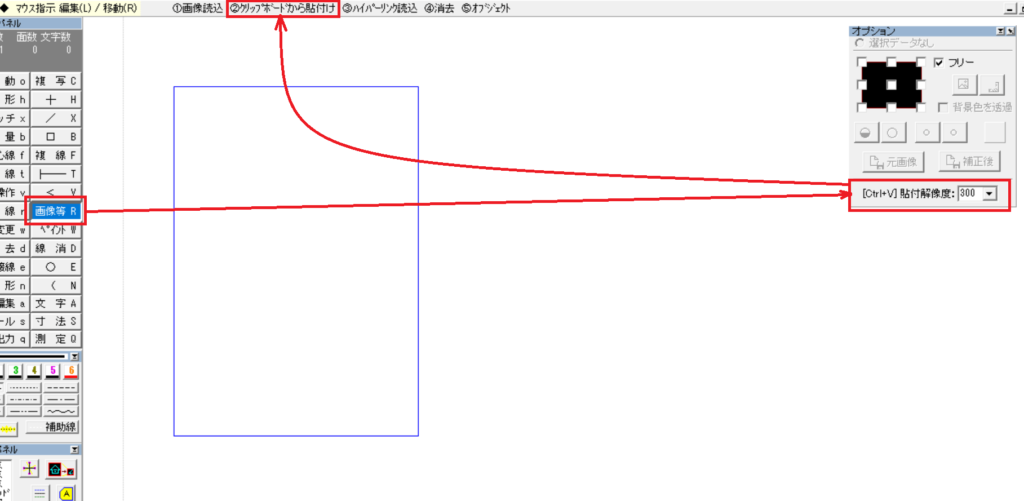
貼り付ける位置をマウスで指示します。
最初に記入した四角形の近くを選択します。
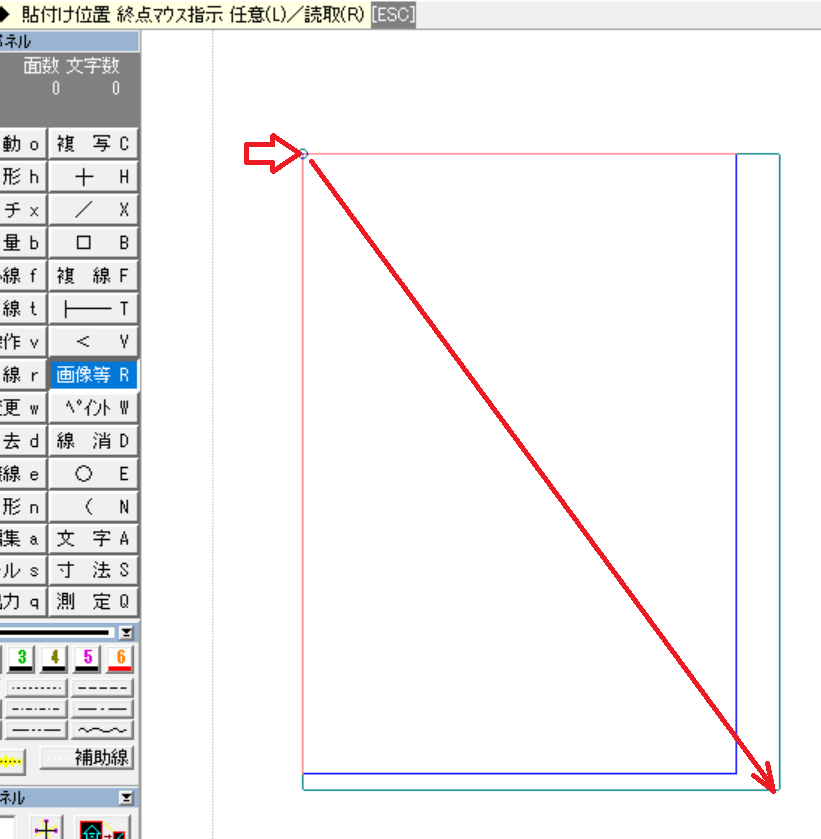
クリップボードの画像を貼り付けることができました。
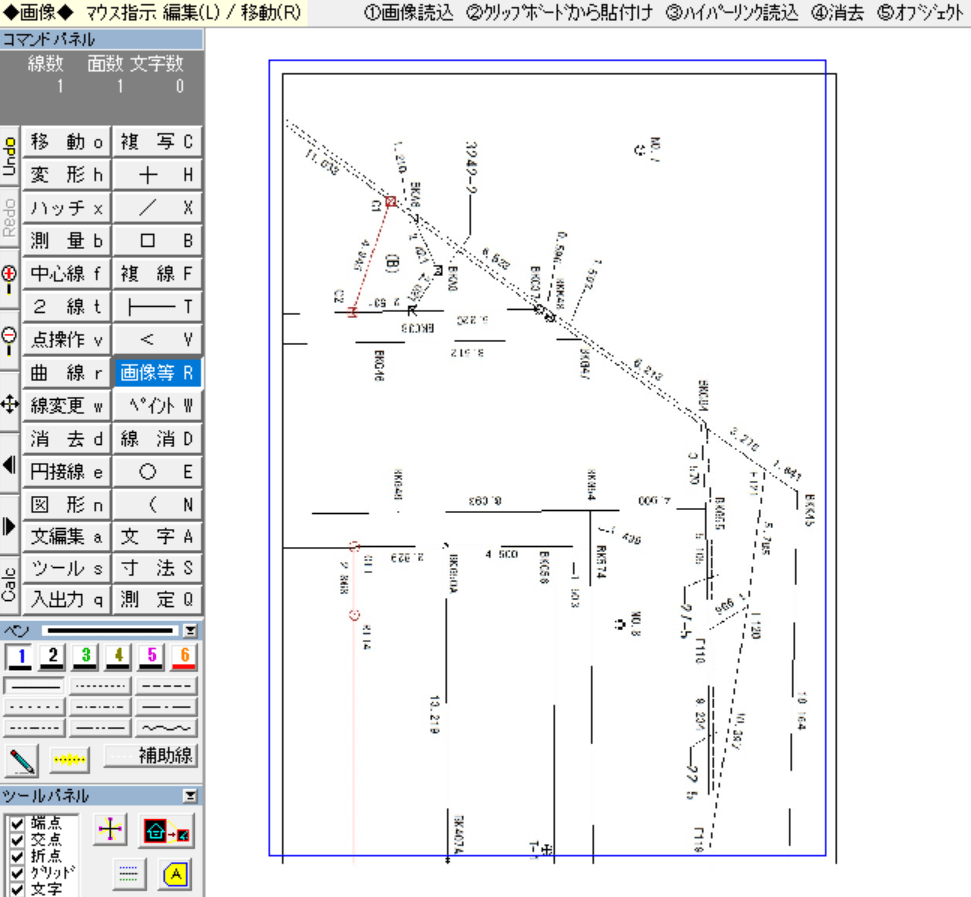
画像を図面枠に合わせる
次に、最初に書いた四角形に画像の四角形を合わせます。
貼り付けた画像の上を一度クリックして、「①変換点指示補正」をクリックします。

「補正変換前、1点目マウス指示」と表示されるので、画像の四角形の角を左クリックして、CAD図面の四角形の角を右クリックします。
この操作を4つ角全て行います。
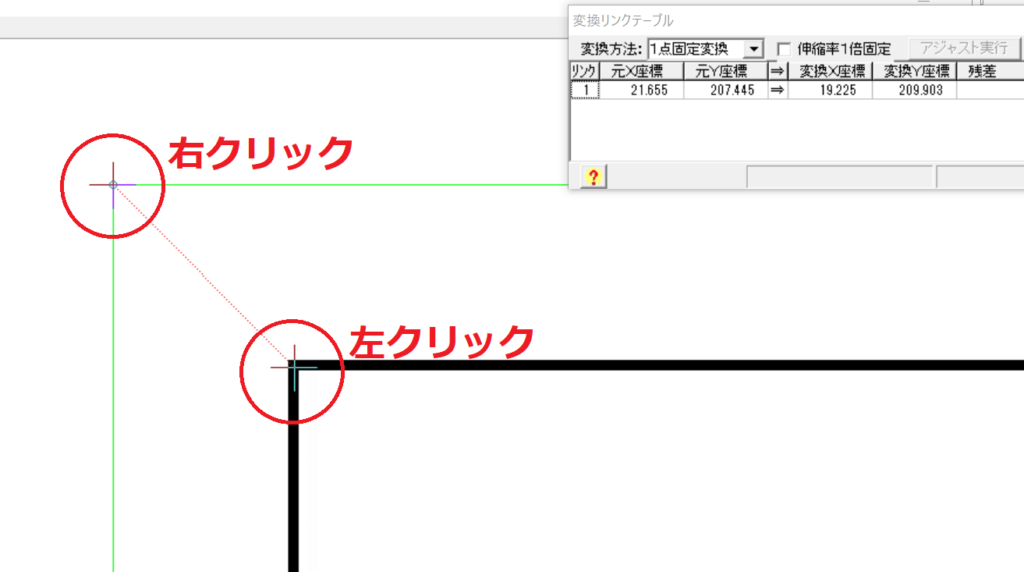
4つの角の指示が終わったら、「アジャスト実行」をクリック→「OK」をクリックします。
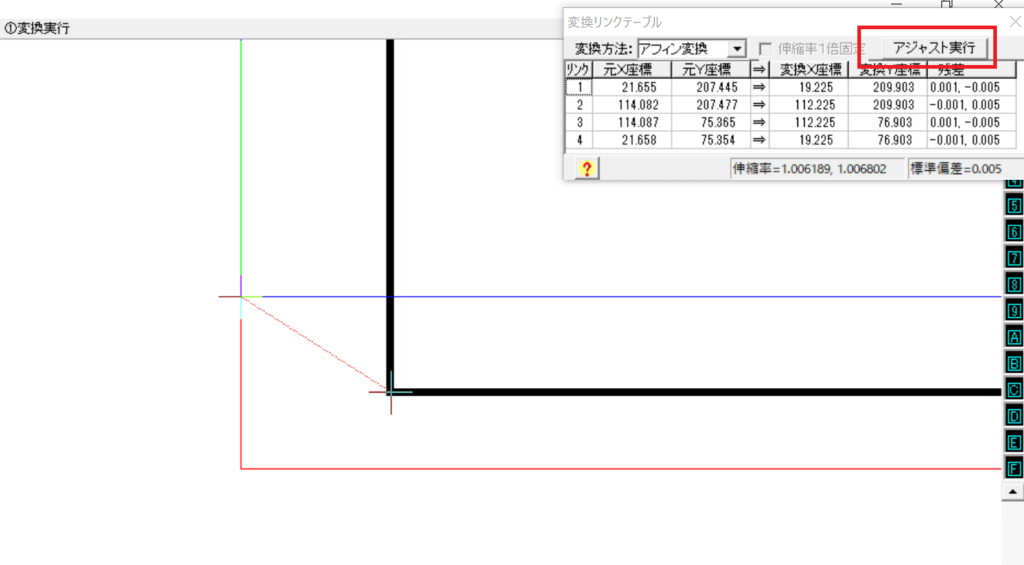
CAD図面上に作画した四角形「縦133㎜、横93㎜」と画像データの四角形を合わせることができました。
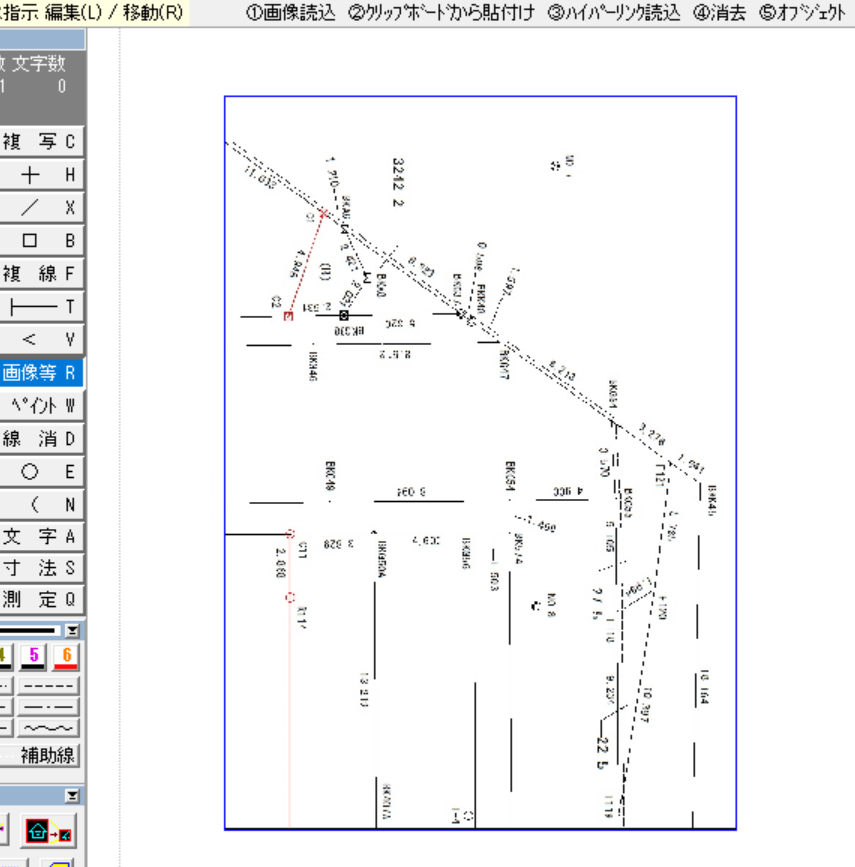
縮尺を変えてトレース
CAD図面の縮尺が1:1なので、1:250に強制変更します。
画像データの距離がおおよそ合っているのかを確認してみます。
画像データでは、「3.570」
CADの「測定」で測ってみると「3.573」なので、おおよそ合っているようです。

画像データの「背景色を透過」にチェックを入れて、画像データの線をCADの「線引」でなぞっていきます。
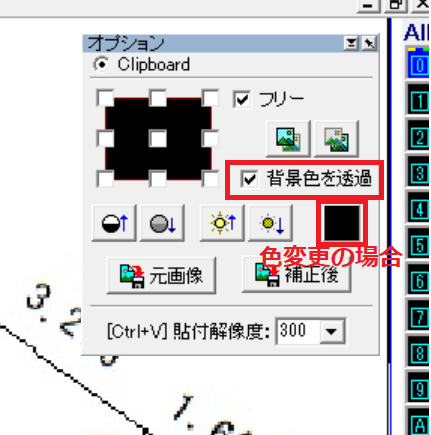
線の太さの表示を「実線表示」で線引するとわかりやすいと思います。
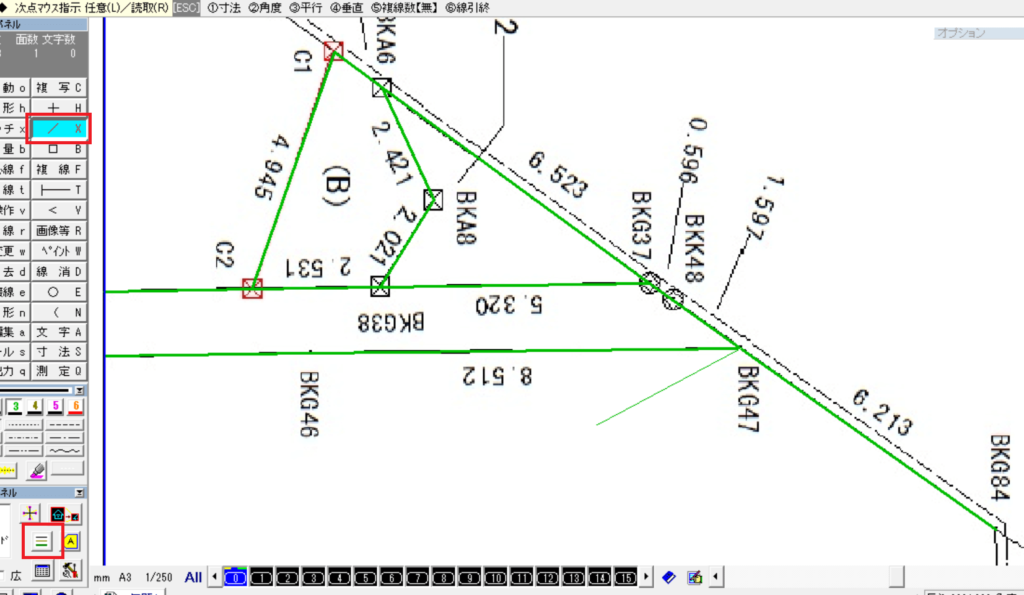
トレース完了です。
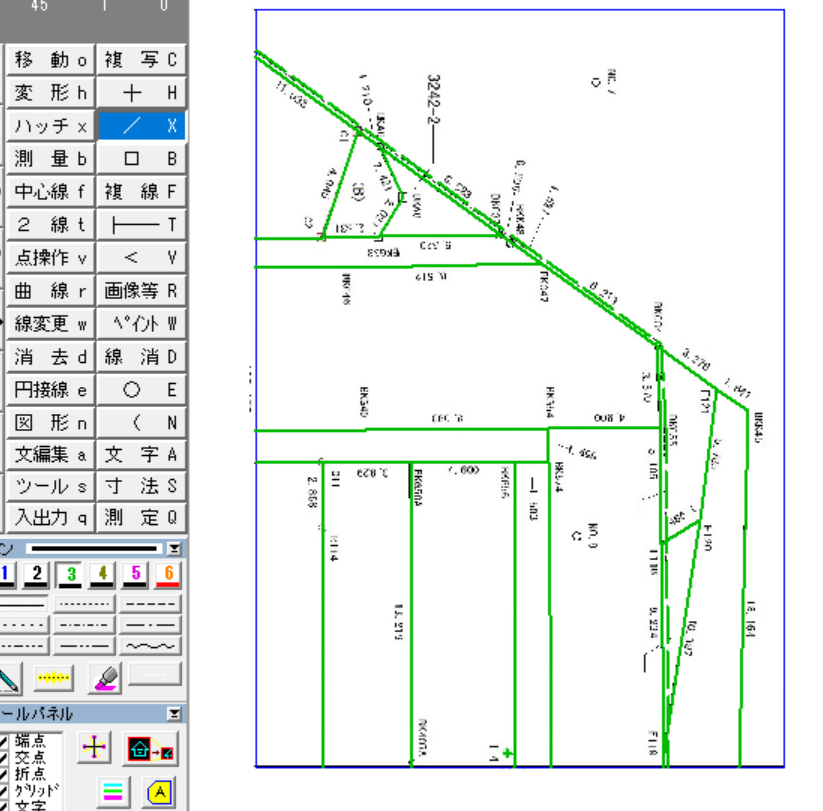
トレースした図を計画図面に貼付け
計画平面図を開きます。
トレースした「線」だけを複写して下の計画平面図(レイヤ10)に貼り付けます。
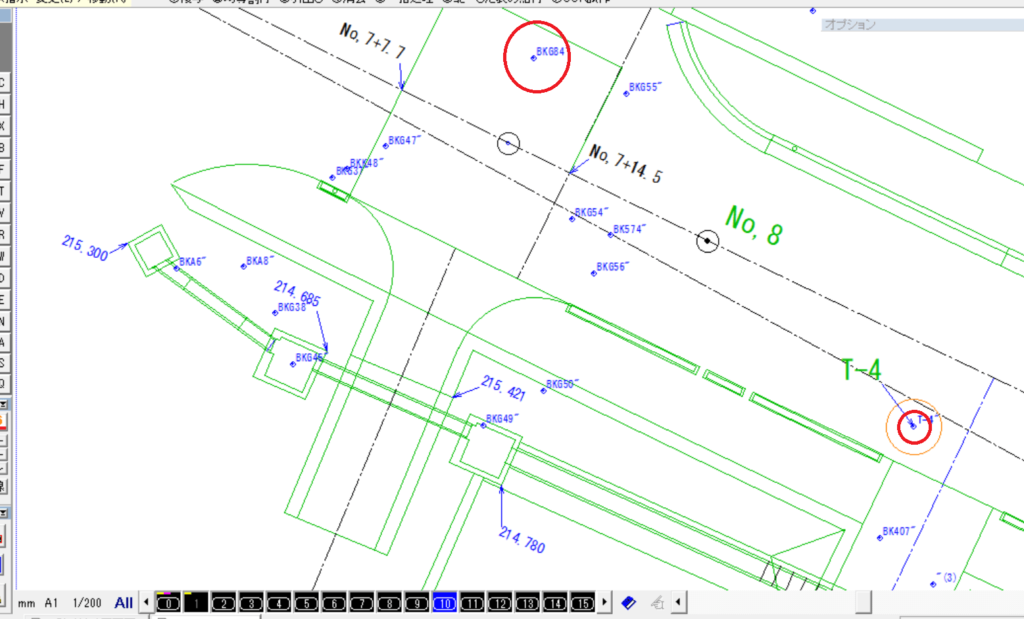
トレースした用地図の縮尺1/250に対して、平角平面図の縮尺は1/200なので「複写」して貼り付ける前に「オプション」で貼り付ける図面の縮尺を1/200に変えます。
オプションから、縮尺1/250→1/200をクリックします。
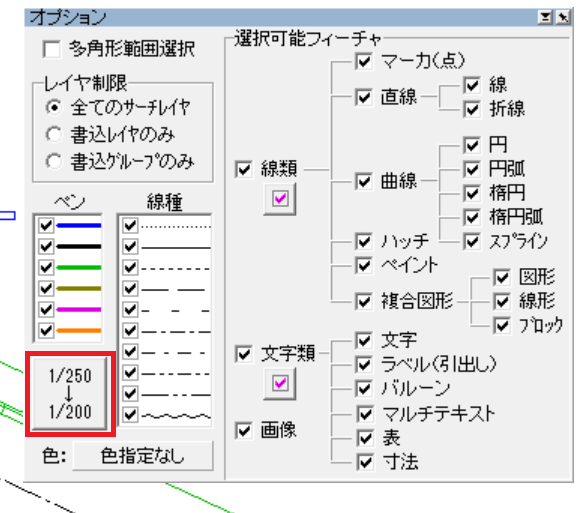
トレースした図を「T-4」を基準(右クリック)に貼付けます。
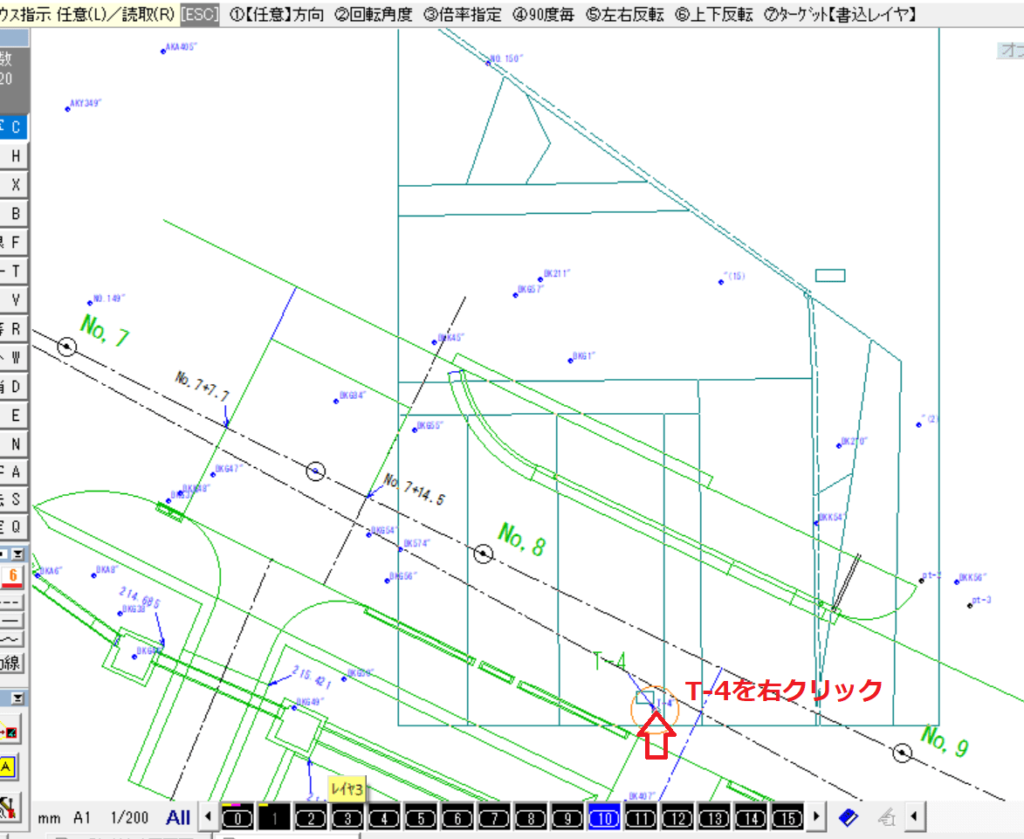
トレースした図は「④同図形移動」→「③回転」をクリックして、T-4を中心に回転させます。
「BKG84」を右クリックで回転させて、計画平面図の座標点「BKG84」に右クリックで合わせます。
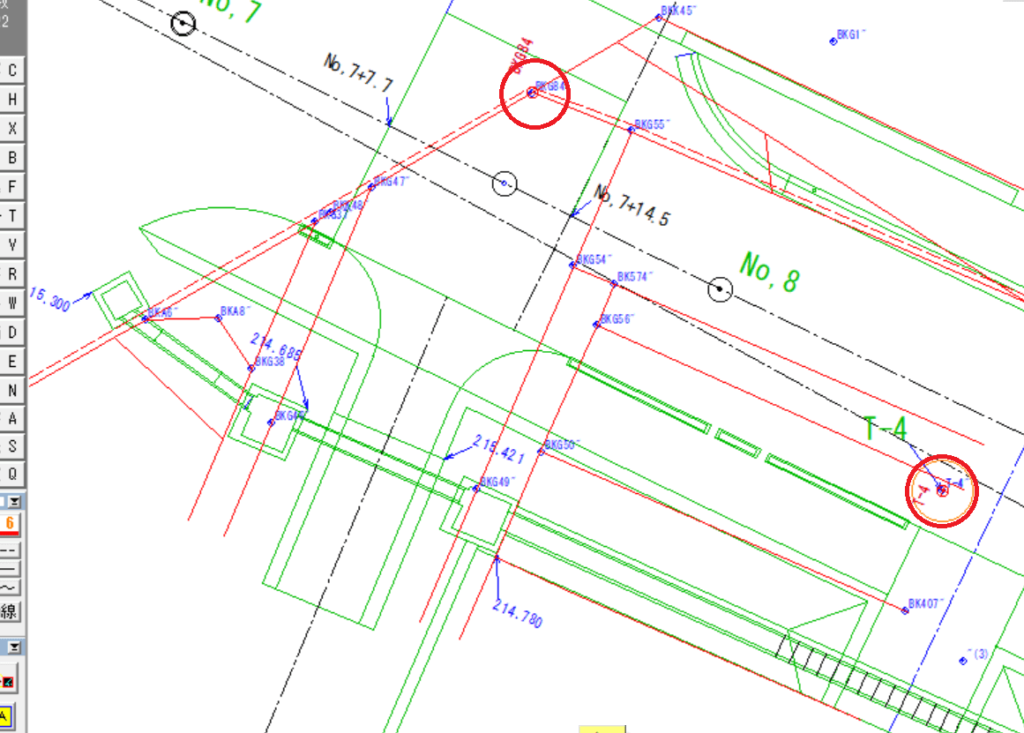
以上で完了となります。
多少の誤差はありますが計画平面図の座標点と合っているのが分かります。
終わりに
今回のブログでは、HO_CADに画像データを貼り付けてトレースし、計画平面図に複写する手順を解説しました。
- HO_CADを立ち上げたら「テンプレートを開く」から「pao標準テンプレート」を選択します。
- 縮尺を1/1に設定します。
- 貼り付ける画像ファイルと同じ寸法の「枠」をCADで書きます。
- Windowsアプリ「ペイント」などを使って、用地図画像データの必要な部分だけを範囲指定して「コピー」します。
- HO_CADコマンド「画像等」からCADで書いた枠付近に貼り付けます。
- 「①変換点指示補正」で画像データの枠とCADの枠を合せます。
- 縮尺を1/250にします。
- 画像データを「透過」して、CADの「線引」でトレースします。
- 計画平面図を開いて、トレースした図面を複写します。
- 貼り付ける際に、縮尺を計画平面図の縮尺に合わせます。
- トレースした図を、貼り付けた後に回転させて完了です。
以上となります。
最後まで読んでいただきありがとうございました。

|
にほんブログ村 |
にほんブログ村 |
にほんブログ村 |






